联想台式电脑连接wifi失败如何解决?
- 网络经验
- 2025-04-02
- 5
台式电脑在现代家庭和办公环境中扮演着重要的角色,但当遇到无法连接WiFi的问题时,可能会给用户带来不小的困扰。联想作为全球知名的电脑品牌,其台式电脑也经常被选用。如果你的联想台式电脑出现连接WiFi失败的问题,本文将为你提供一系列解决方法。
确认问题所在:检查联想台式电脑的WiFi功能是否正常
在着手解决问题之前,需要确保不是外部因素导致连接失败,比如路由器故障或者网络供应商的问题。同时也要确认联想台式电脑的WiFi功能是否正常工作。
1.检查电脑无线网卡驱动程序
打开电脑的设备管理器,查看无线网卡是否正常工作,是否存在黄色感叹号。
如果有异常,尝试下载并安装最新的网卡驱动程序。
2.检查路由器设置
确认路由器是否开启了DHCP服务,以及是否设置了MAC地址过滤规则,这些可能会阻止电脑连接。

实际操作步骤:联想台式电脑连接WiFi失败的详细解决方法
1.通过网络适配器设置连接
1.右击电脑桌面右下角的网络图标,在弹出的菜单中选择“打开网络和共享中心”。
2.在“更改适配器设置”中,找到无线网络适配器,右击选择“启用”,如果已经是启用状态,请选择“禁用”然后重新启用。
3.观察电脑是否能自动搜索到可用的WiFi网络,并尝试连接。
2.使用第三方软件诊断
有时系统自带的网络诊断工具可能不够强大,这时你可以使用一些第三方软件进行诊断。例如:
1.使用“联想电脑管家”进行网络诊断,这个软件可以帮助你快速找到连接问题并提供解决方案。
2.使用无线网络扫描软件(如NetworkScanner)检查网络环境和信号强度。
3.通过物理方式进行网络连接
如果以上方法都不可行,可以尝试通过物理方式连接到网络:
1.使用网线连接电脑和路由器,并设置以太网连接,检查是否能够上网。
2.如果通过物理方式连接正常,那么问题可能出在无线网卡上,需要进一步检查或更换网卡。
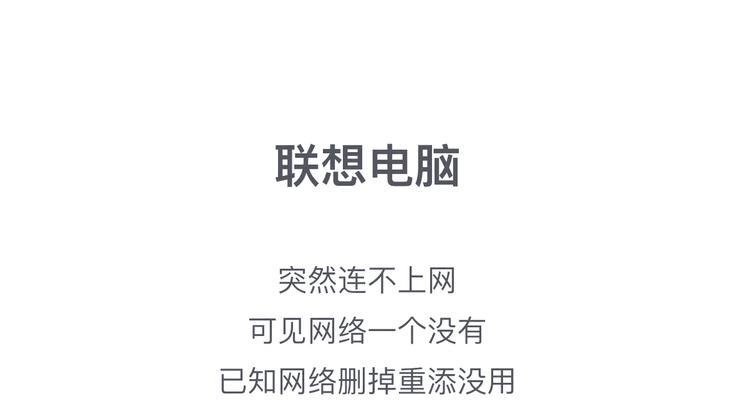
额外建议:避免未来的WiFi连接问题
1.定期更新驱动程序,特别是无线网卡的驱动程序,经常会有更新版本来增强性能和稳定性。
2.保持操作系统更新,最新的系统更新通常包含安全性和网络连接的改进。
3.使用强密码保护WiFi网络,防止未授权的设备连接到你的网络。
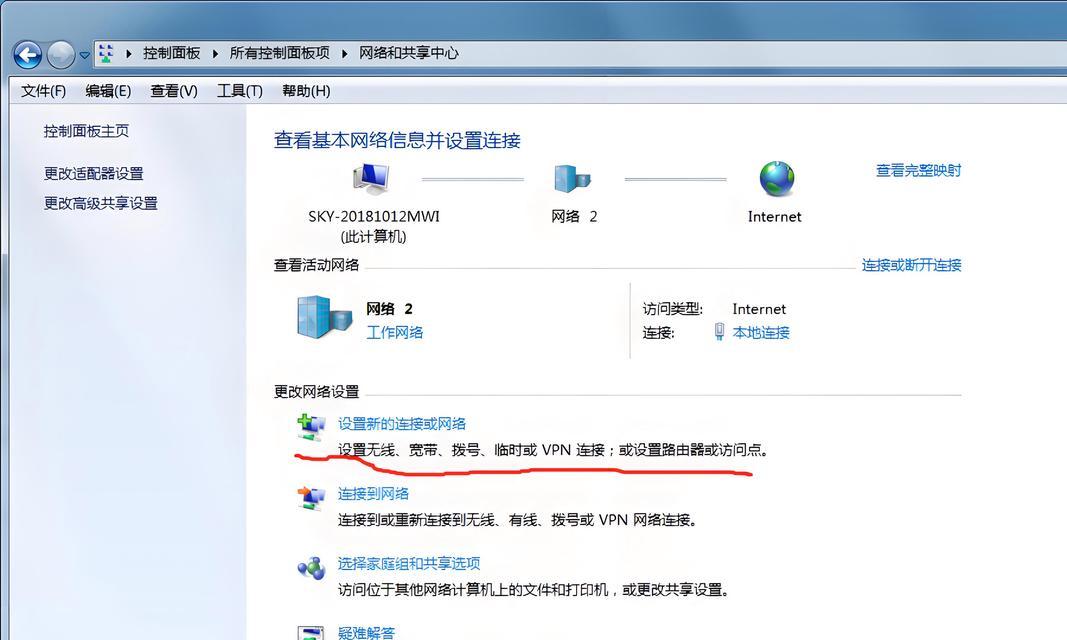
常见问题解答
Q:联想台式电脑没有无线网卡怎么办?
A:如果你的联想台式电脑没有内置无线网卡,你可以购买一个外置无线网卡适配器。确保它与你的电脑兼容,并按照产品说明书进行安装。
Q:如果无线网卡损坏了怎么修复?
A:若检测到无线网卡确实损坏,那么你可能需要更换网卡。如果还在保修期内,建议联系联想客服进行维修;如果不在保修期内,可前往电脑维修店处理,或者自行购买同型号网卡进行更换。
通过以上步骤,我们希望能够帮助你解决联想台式电脑连接WiFi失败的问题。如果你在尝试以上操作过程中遇到任何问题,不妨向专业人士寻求帮助或查阅联想官方支持网站以获得进一步指导。综合以上,祝愿您能顺利解决WiFi连接问题,享受顺畅的网络体验。
版权声明:本文内容由互联网用户自发贡献,该文观点仅代表作者本人。本站仅提供信息存储空间服务,不拥有所有权,不承担相关法律责任。如发现本站有涉嫌抄袭侵权/违法违规的内容, 请发送邮件至 3561739510@qq.com 举报,一经查实,本站将立刻删除。!
本文链接:https://www.cqlawyer.net/article-8678-1.html
















